win7桌面文件路径修改教程
时间:2024-10-31
在win7系统中,我们的默认桌面文件夹路径在C盘之中,这就导致如果桌面文件放的过多会导致C盘内存不足的问题。这时候我们可以通过修改桌面文件夹路径到其他位置来解决,下面就一起来看看具体操作吧。
win7桌面文件路径怎么修改:
1、首先我们双击进入桌面上的“计算机”

2、然后进入其中的“C盘”

3、在C盘中双击打开“用户”文件夹。

4、在其中找到并进入我们登录用户名的文件夹,如图所示。
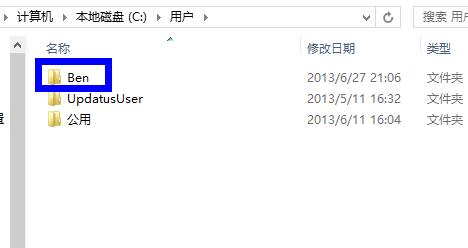
5、进入后,右键选中“桌面”文件夹,打开“属性”

6、在属性菜单之中,进入上方的“位置”选项卡。

7、在位置下方点击进入“移动”

8、然后找到我们想要移动到的位置。

9、选择完成后,点击下方的“确定”
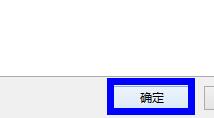
10、最后等待系统文件夹移动,移动完成后在对象位置就可以看到移动后的桌面文件夹了。

以上就是win7桌面文件路径修改教程了,喜欢把文件放到桌面的朋友都可以使用这种方法修改桌面路径位置,从而解放自己的C盘空间。
|
win7常见问题汇总 |
||||
| 新机装win7 | 屏保设置 |
防火墙设置 |
添加打印机 | |
| 桌面图标变小 | wifi热点 | 关机快捷键 | 输入法不见 | |
| 文件夹加密 | 远程桌面连接 |
安全模式进入 |
无线网络连接 | |
| 显示隐藏文件 | 后缀名显示 | 系统截图键 | cf烟雾头 | |
| 打印机共享 | 运行在哪 | 开机启动项 | 开机密码设置 | |












